Cara Konfigurasi PPTP Tunnel di SECUI Bluemax Next Generation Firewall
VPN adalah salah satu solusi terbaik untuk menjaga keamanan komunikasi data, terutama bagi karyawan yang bekerja secara remote. Salah satu metode VPN yang masih populer karena kemudahannya adalah PPTP (Point to Point Tunneling Protocol).
Menggunakan Next Generation Firewall seperti SECUI Bluemax NGF, kamu bisa mengaktifkan PPTP dengan konfigurasi sederhana. Proses ini penting untuk memastikan keamanan akses ke jaringan internal perusahaan.
Di artikel ini, kamu akan dipandu langkah demi langkah untuk mengonfigurasi PPTP Tunnel di Bluemax NGF, mulai dari login ke dashboard, pengaturan tunnel, hingga pengujian koneksi VPN-nya.
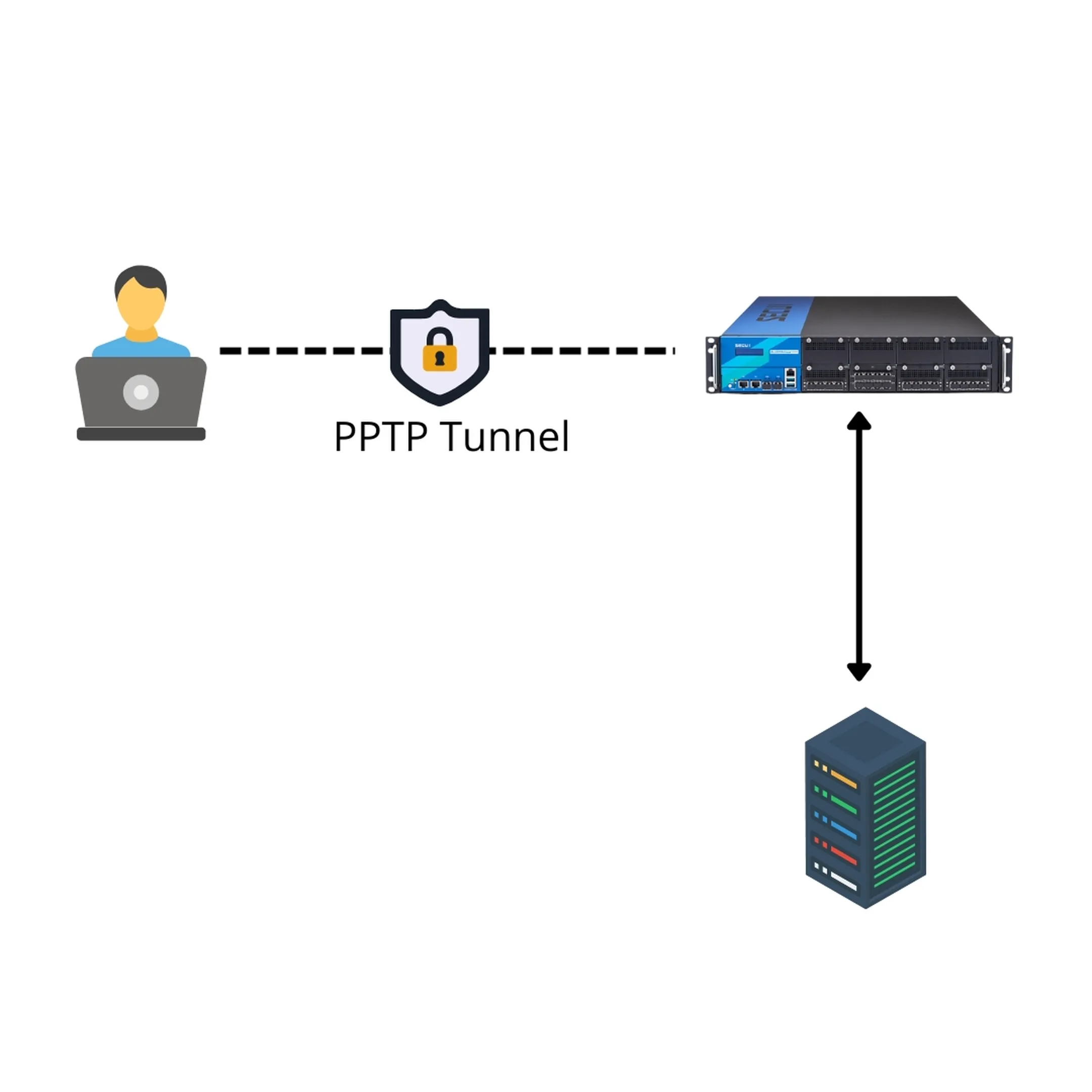
Gambar 0.1 Topologi PPTP Tunnel
1. Login ke Antarmuka Web Bluemax NGF
Pertama, buka browser kamu dan login ke sistem firewall Bluemax NGF, cukup dengan masukkan alamat IP perangkat, lalu login menggunakan kredensial administrator.
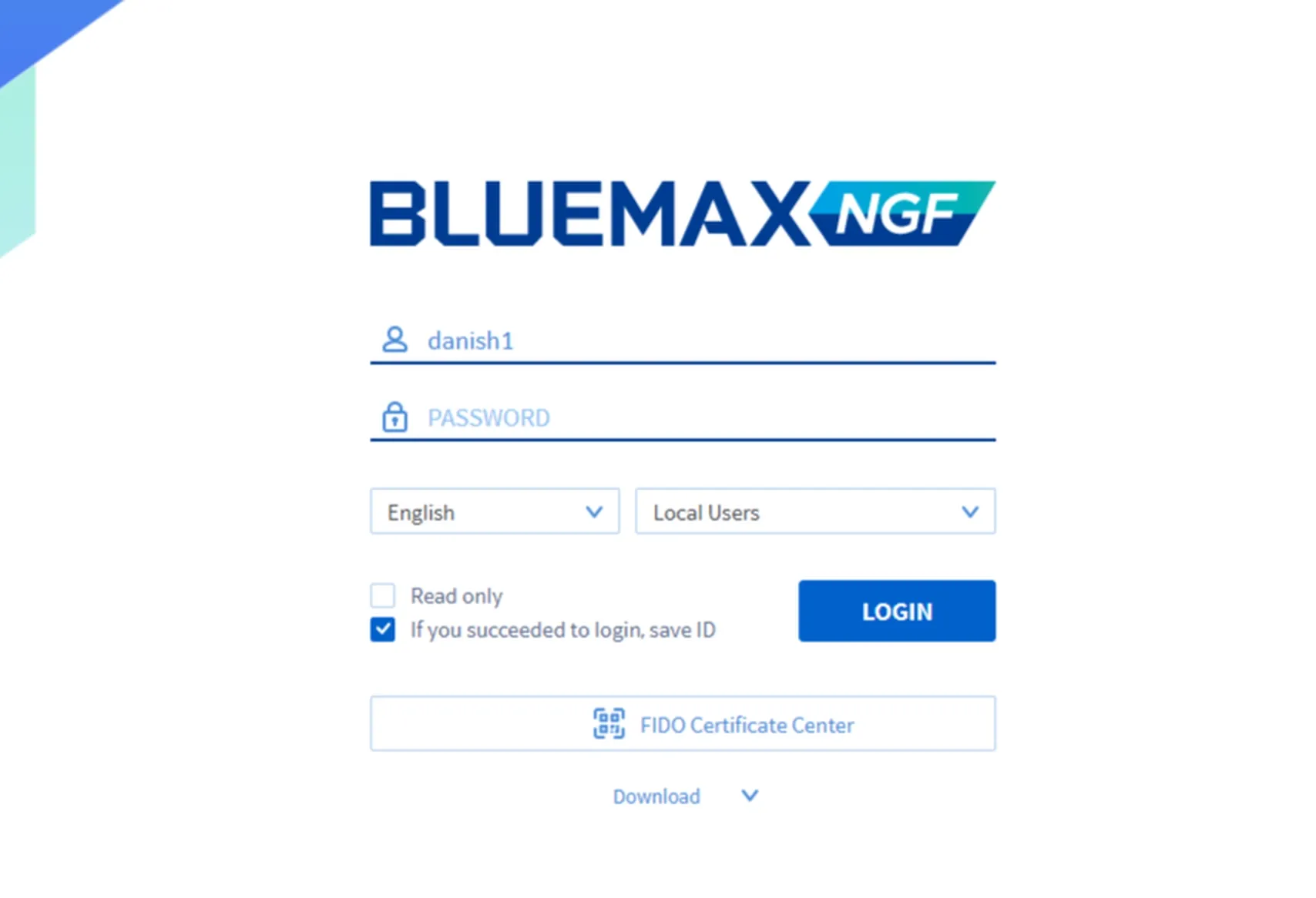
Gambar 1.1 Login Bluemax NGF
2. Aktifkan PPTP Tunnel
Setelah masuk ke dashboard, navigasikan ke:
VPN > General Tunneling > PPTP/L2TP Settings
Di sini kamu perlu mengaktifkan opsi "Enable Tunnel PPTP" agar fitur PPTP siap digunakan.
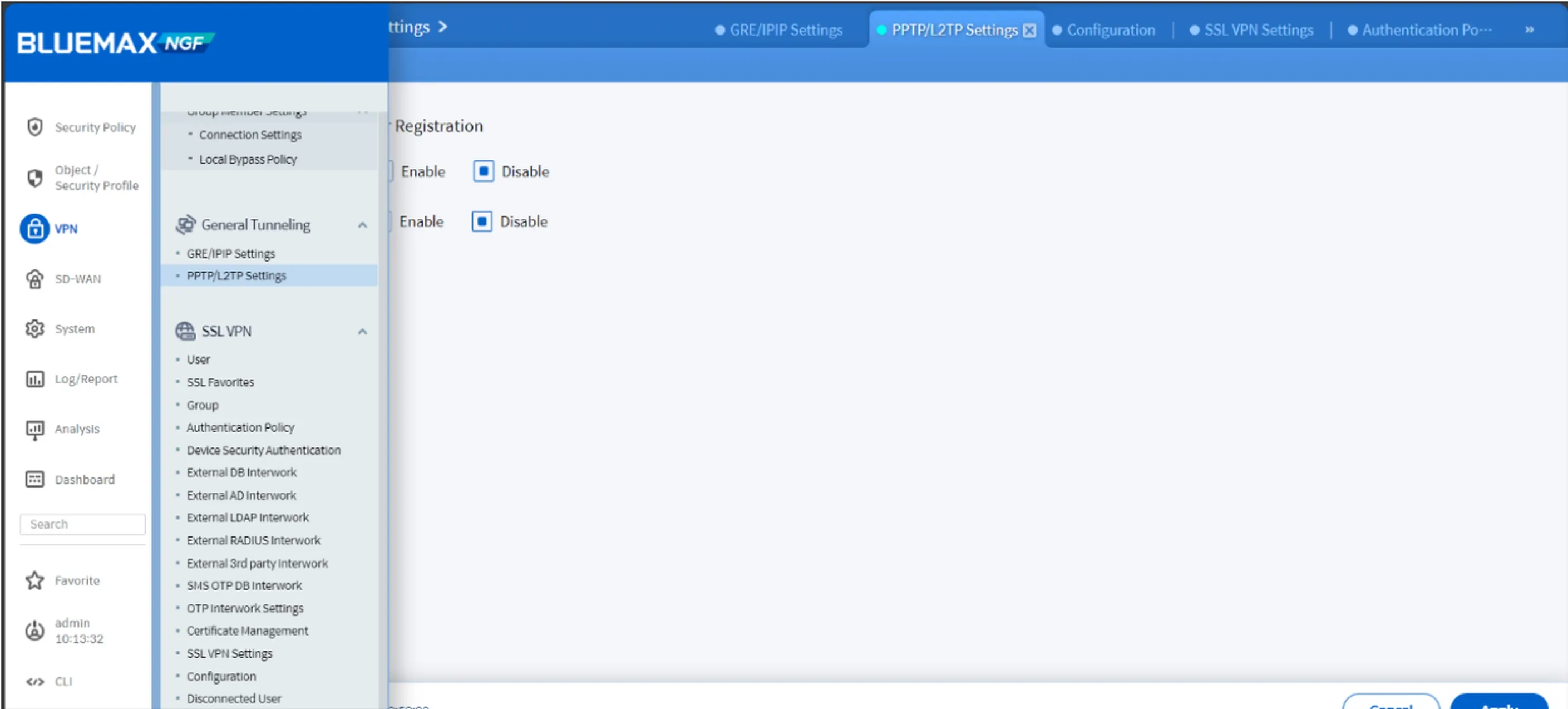
Gambar 2.1 Enable Tunnel PPTP
3. Buat User VPN PPTP
Setelah fitur aktif, kamu perlu membuat user VPN:
- Buat akun baru khusus untuk koneksi PPTP.
- Kamu juga bisa mengatur agar user ini bisa dipakai untuk protokol lain seperti L2TP.
- Masukkan username dan password yang aman dan mudah diingat.
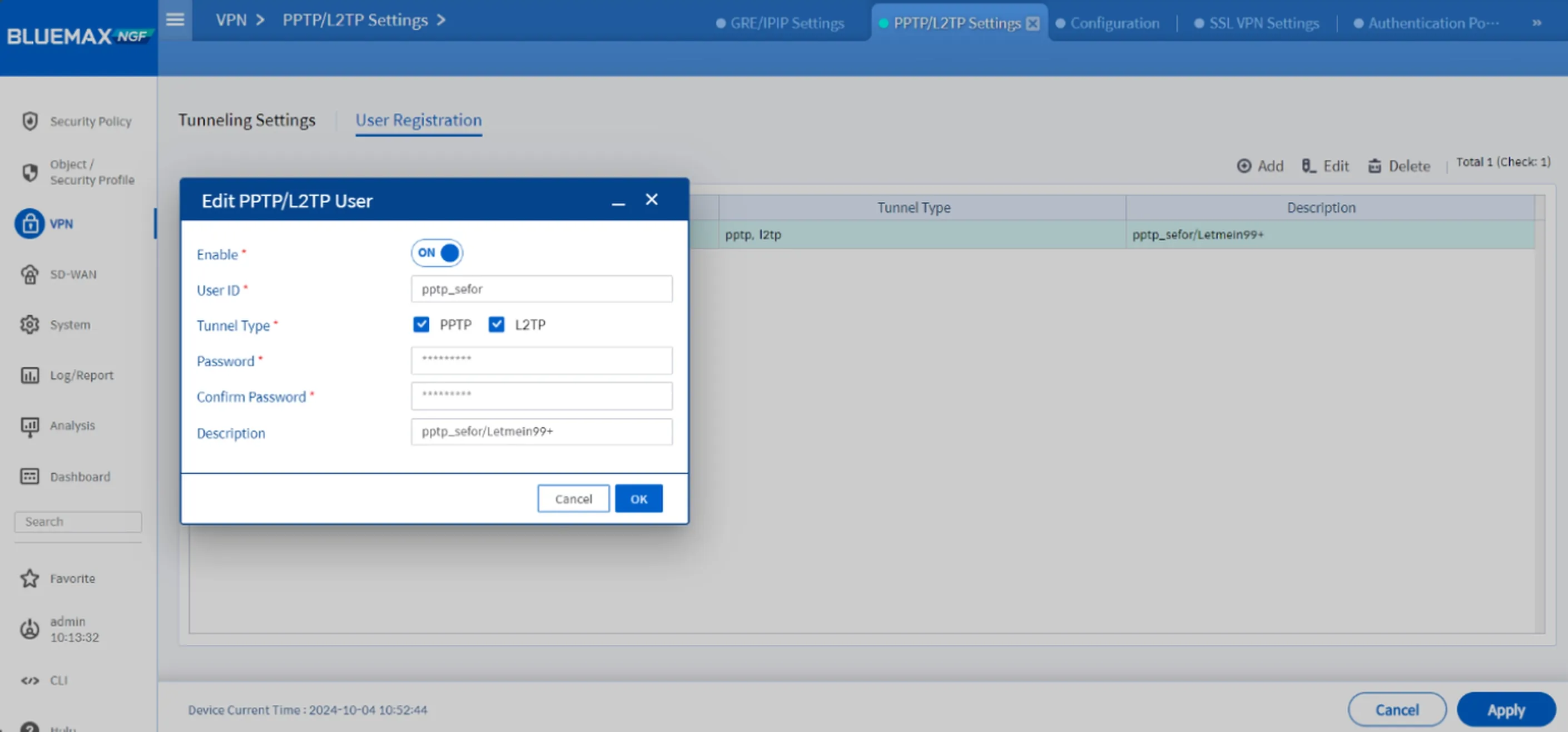
Gambar 3.1 Tambah User PPTP/L2TP
Tips: Gunakan kombinasi username/password yang kuat kalau akses ini akan diberikan ke user luar.
4. Atur IP Pool & DNS untuk PPTP Client
Selanjutnya, kamu perlu mendefinisikan IP address yang akan diberikan kepada client saat terkoneksi ke VPN.
- Siapkan range IP khusus (IP Pool) untuk koneksi PPTP.
- Masukkan juga DNS server yang ingin kamu gunakan untuk client. Bagian ini penting agar client dapat browsing internet maupun mengakses resource internal dengan lancar.
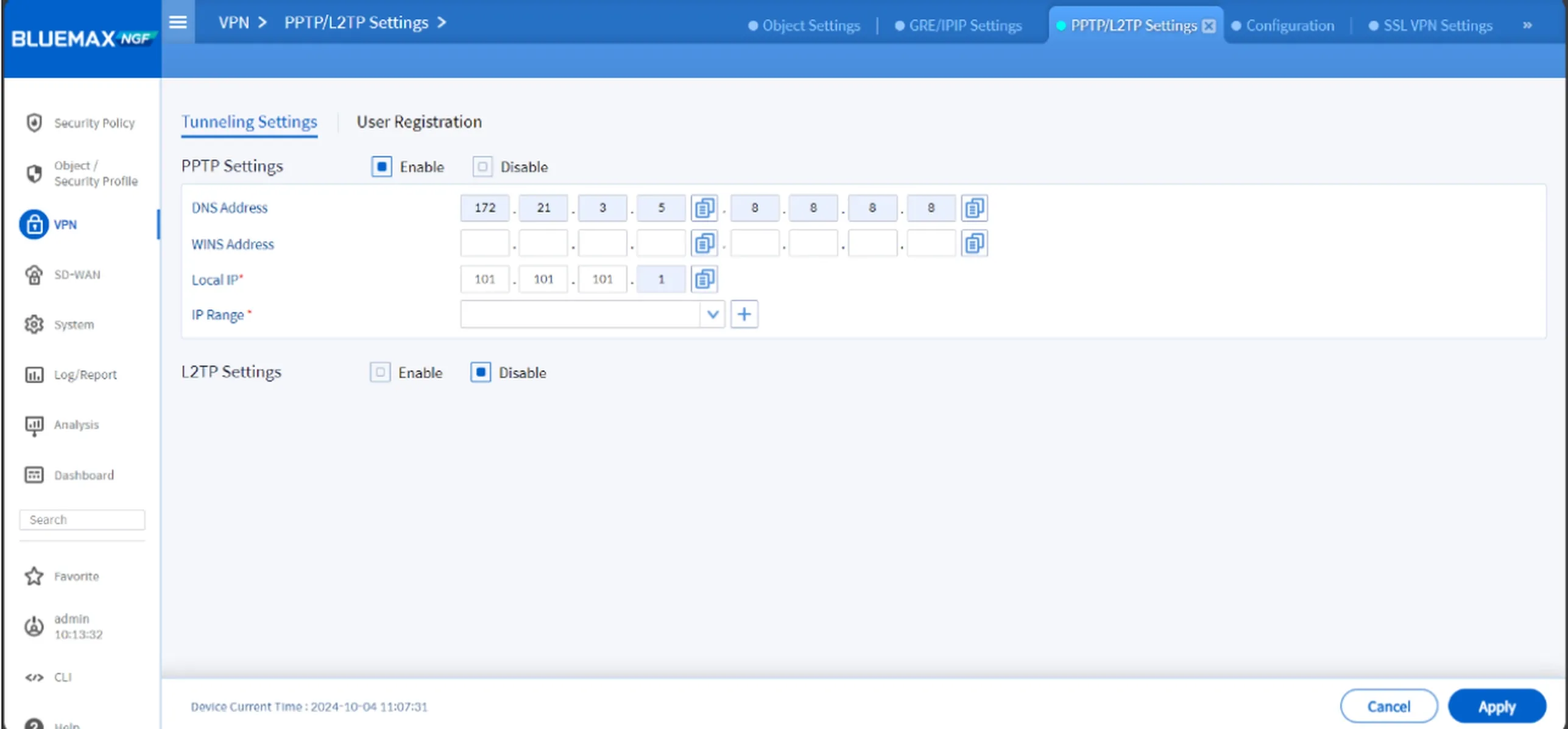
Gambar 4.1 PPTP Settings
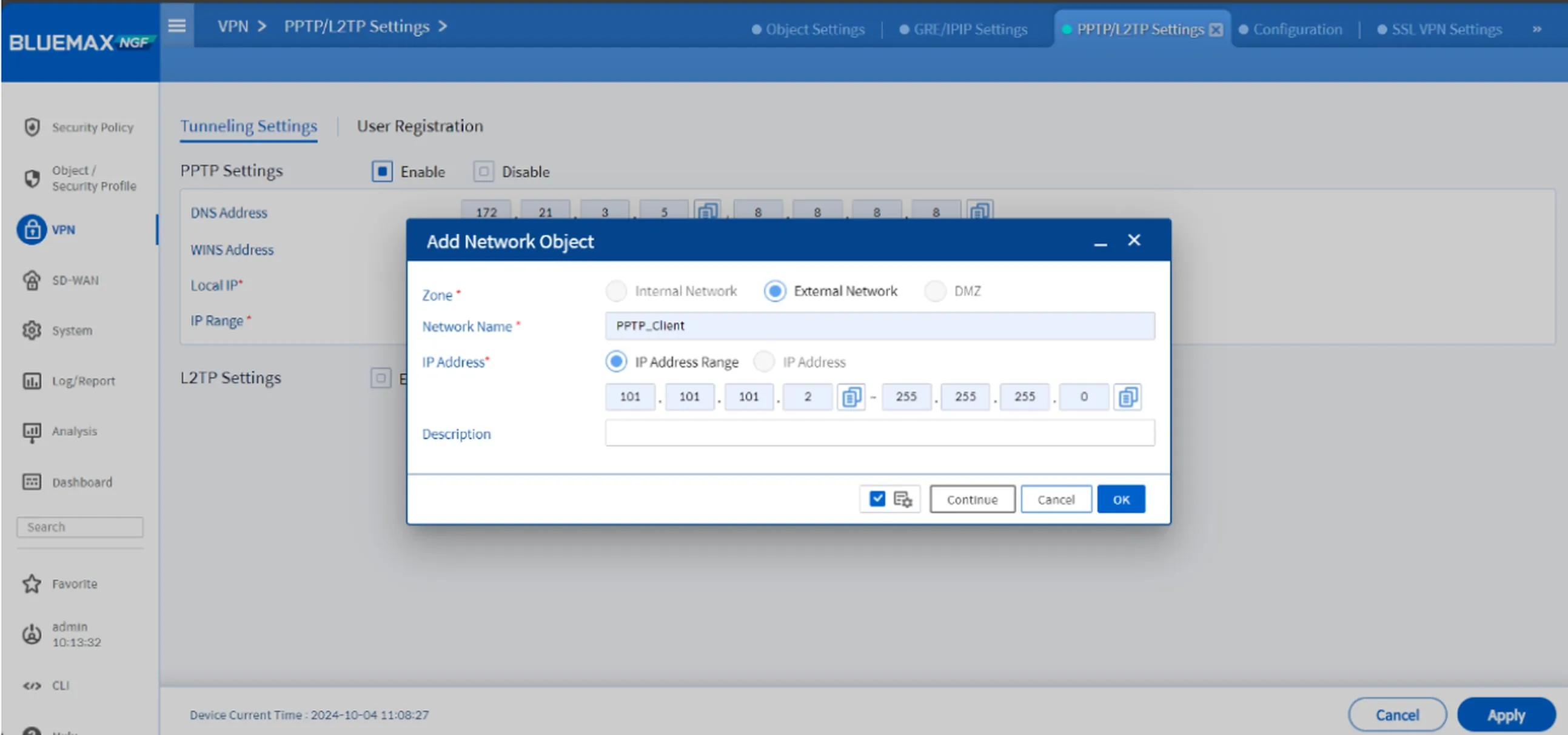
Gambar 4.2 Add Network Object untuk IP Pool
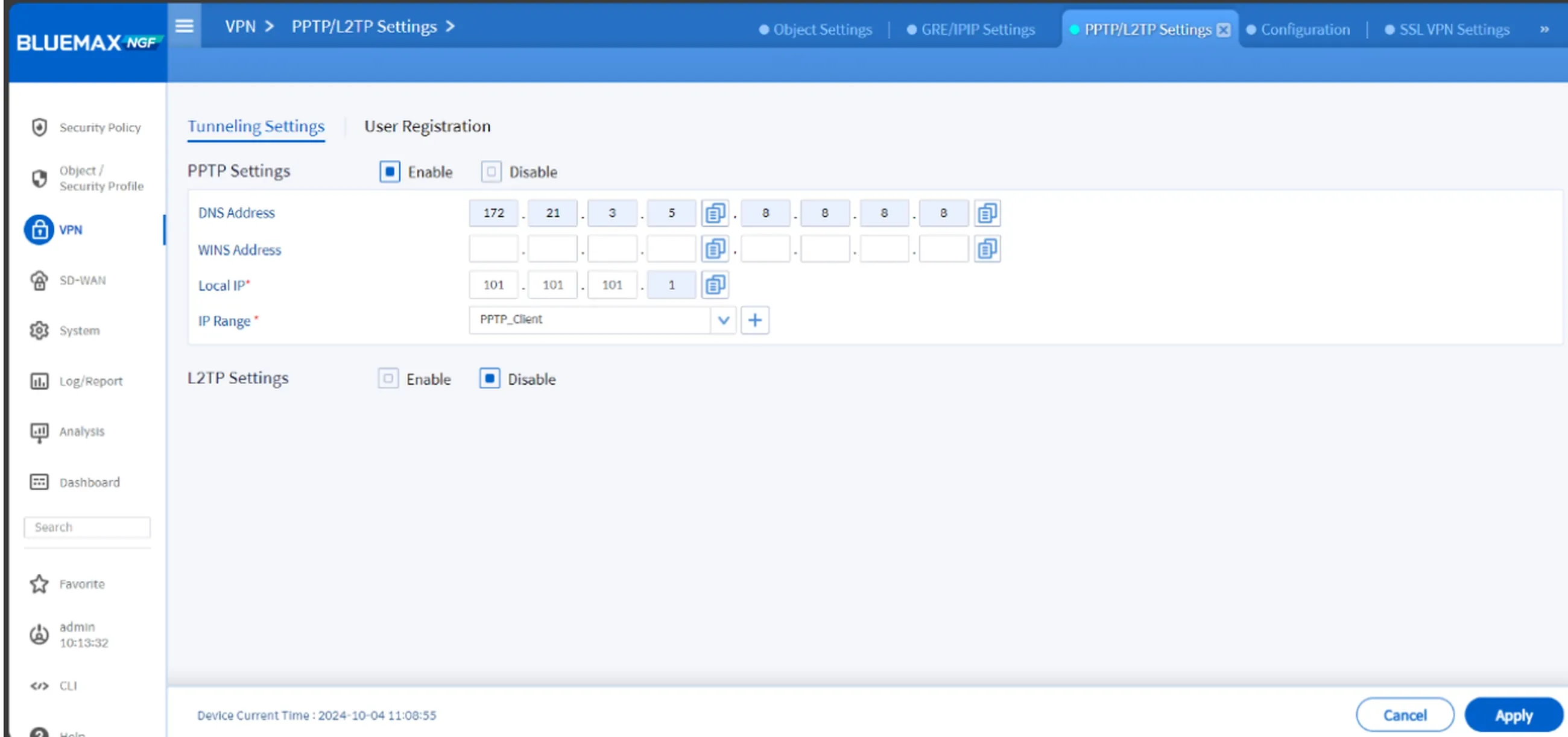
Gambar 4.3 Tambahkan IP Range
5. Uji Koneksi PPTP VPN (Contoh: Ubuntu Linux)
Setelah semua pengaturan selesai, saatnya testing koneksi VPN. Berikut langkah umum pengujian koneksi di Ubuntu:
- Tambahkan profil PPTP baru.
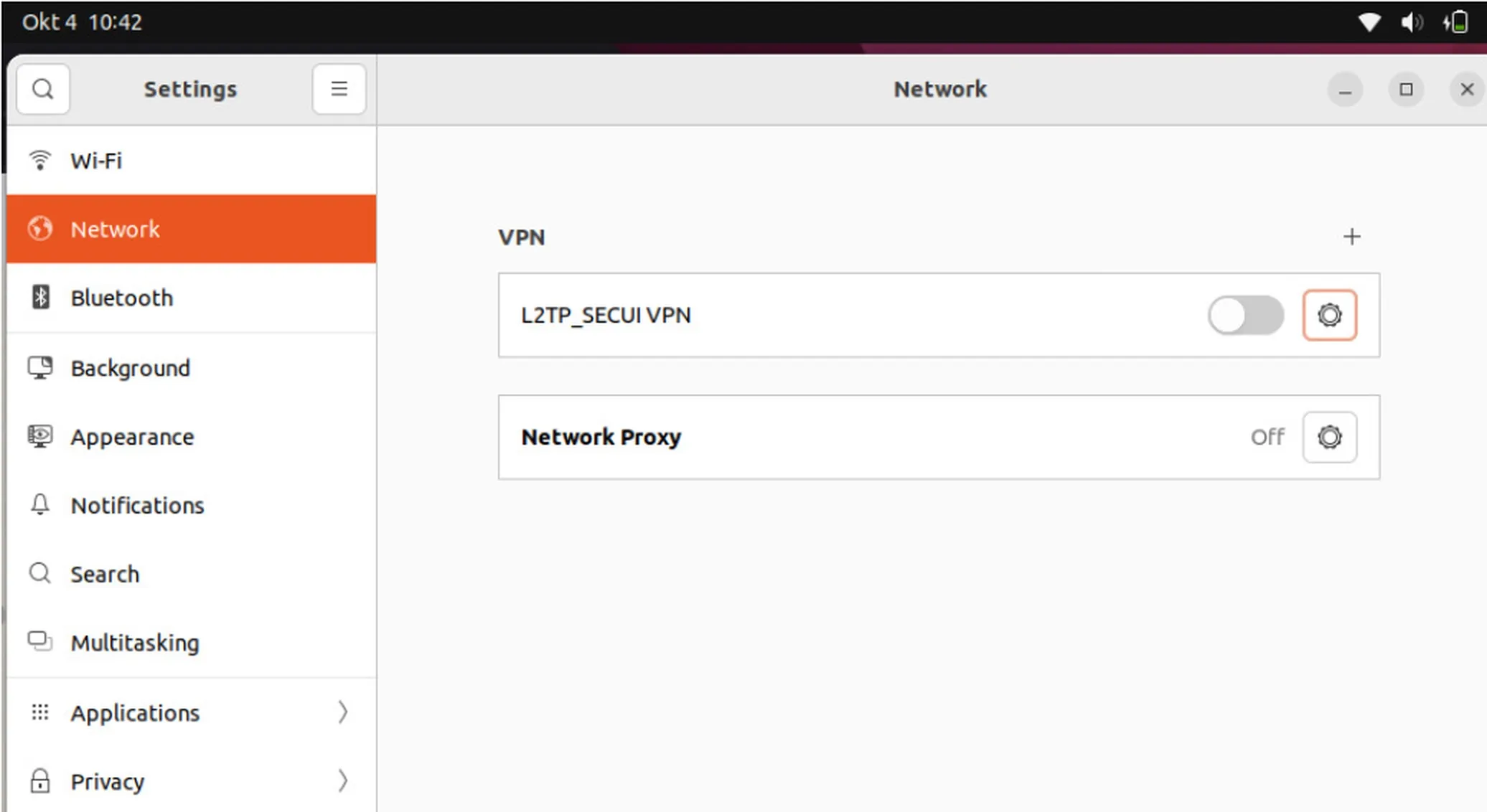
Gambar 5.1 Tambahkan Profil PPTP di Ubuntu
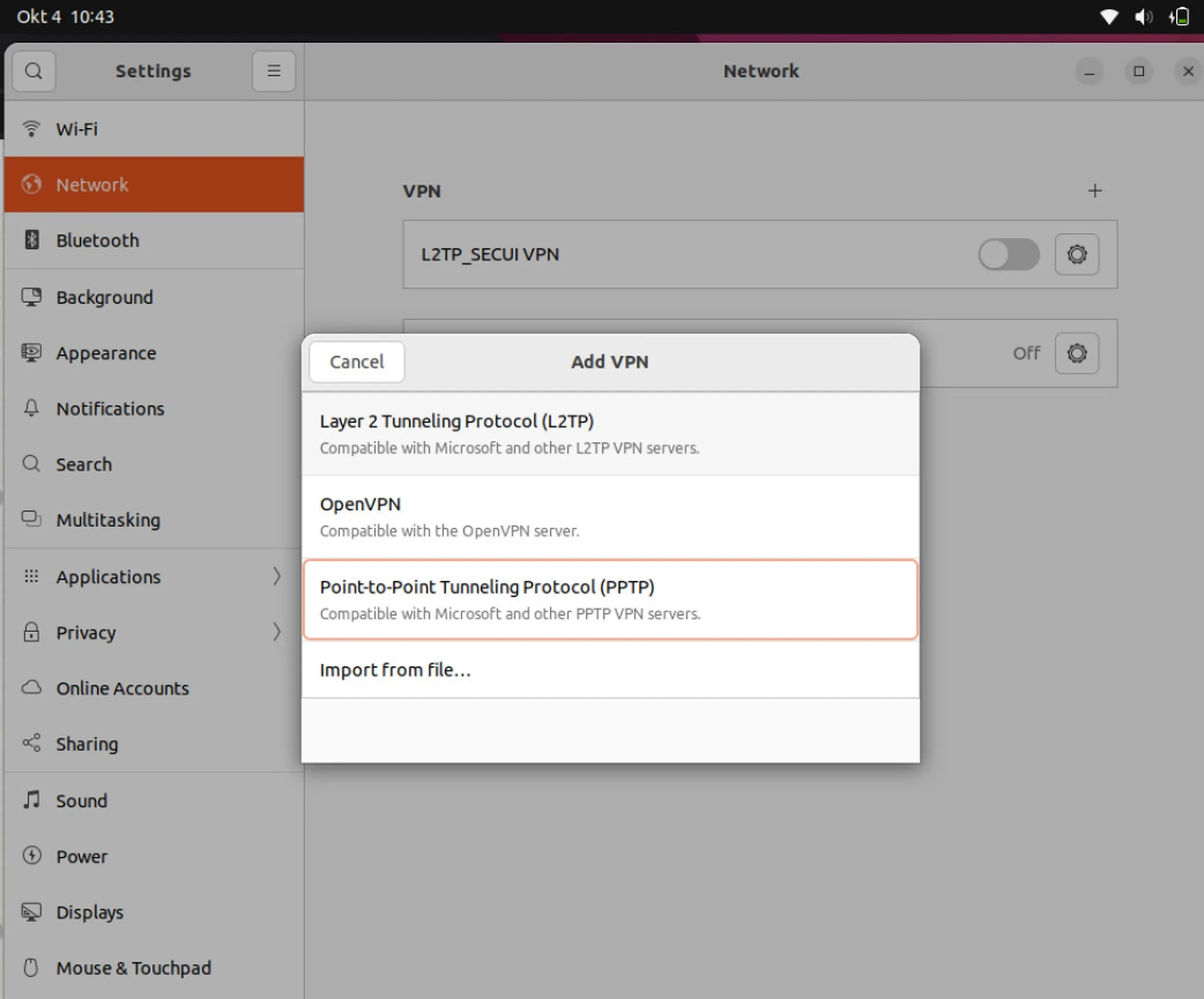
Gambar 5.2 Tambahkan VPN di Ubuntu Linux
- Isi detail VPN seperti:
- Nama koneksi
- Gateway: Masukkan IP publik (WAN) dari firewall Secui
- Username & Password: Sesuai yang telah kamu buat sebelumnya
- Jangan lupa simpan password untuk user.
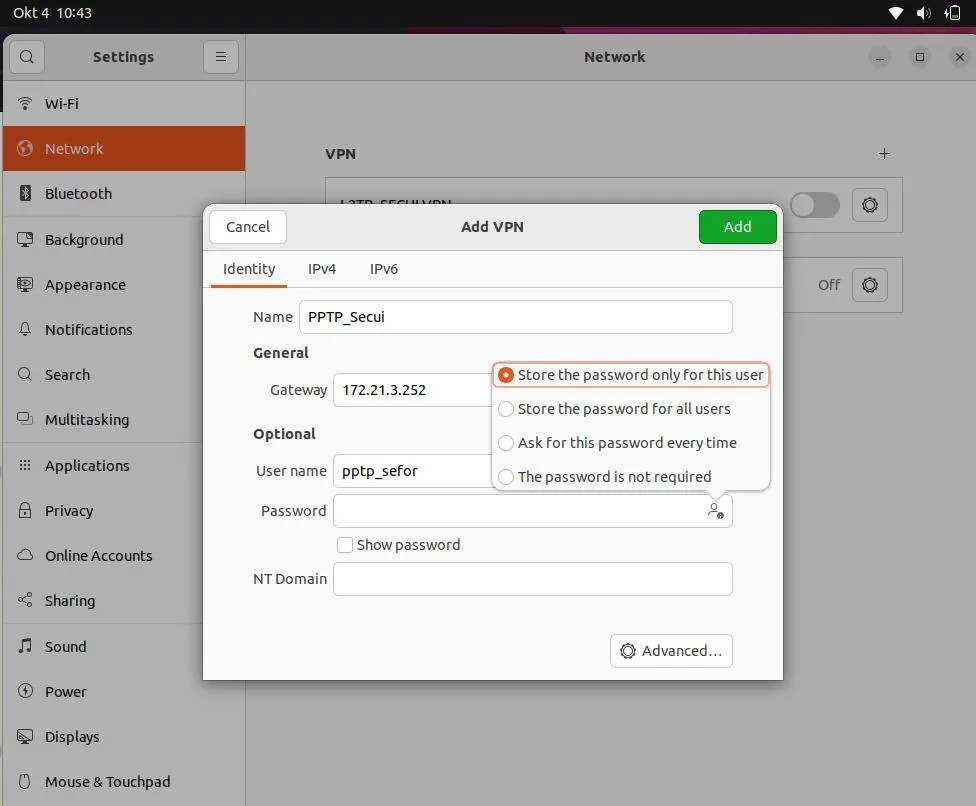
Gambar 5.3 Lengkapi Identitas VPN
- Klik “Advanced” lalu centang opsi Use Point to Point Encryption (MPPE).
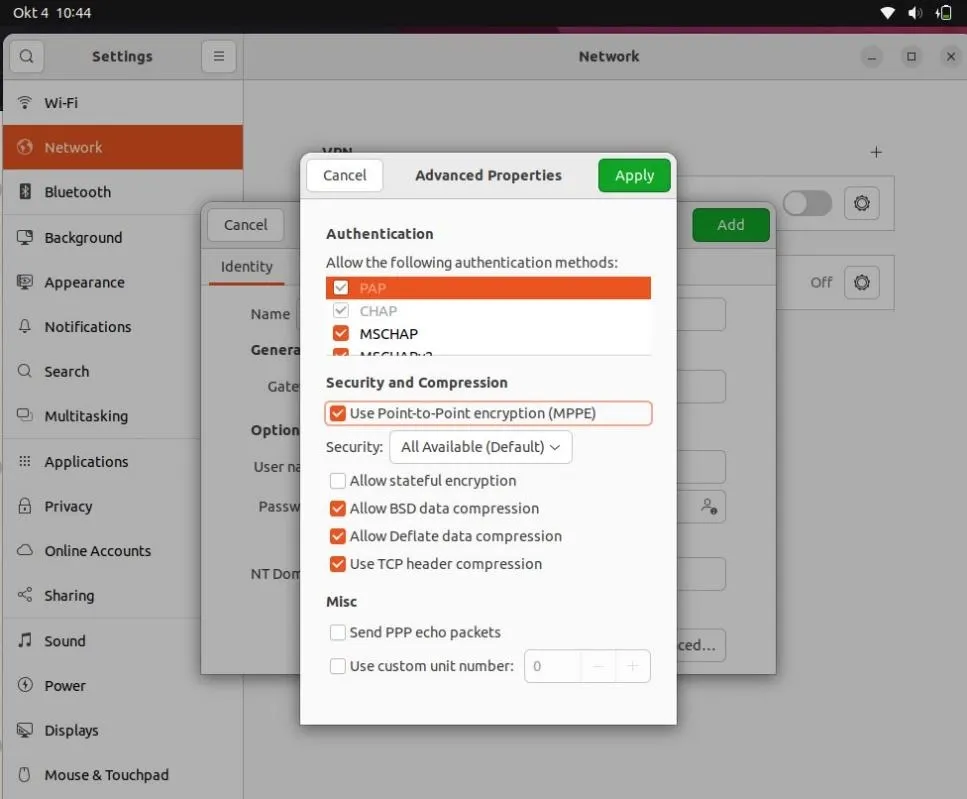
Gambar 5.4 Advanced Properties PPTP VPN
Jika berhasil, kamu akan melihat ikon VPN aktif di pojok kanan atas. Itu tandanya tunnel PPTP sudah terkoneksi ke jaringan internal dengan sukses.
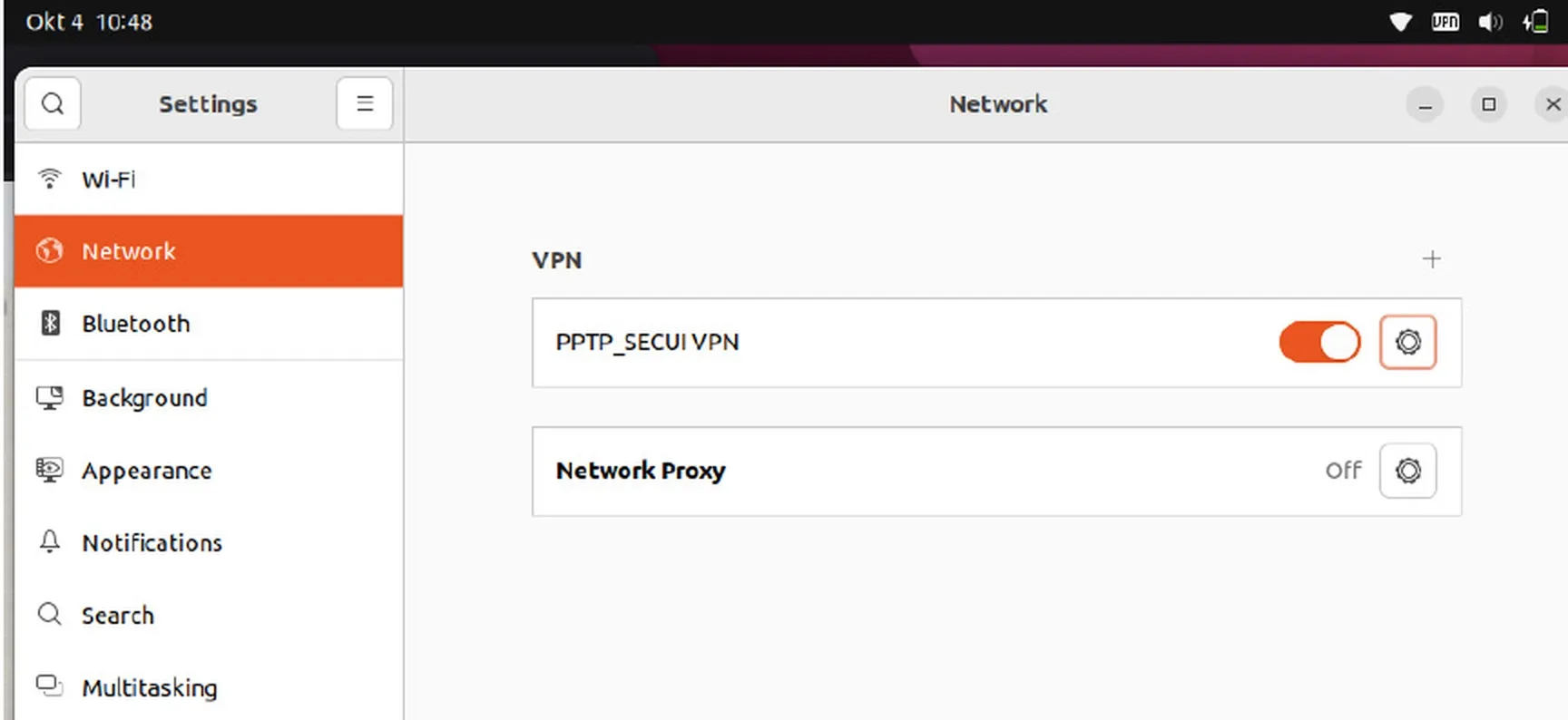
Gambar 5.5 VPN PPTP Berhasil Terkoneksi
Kesimpulan
Konfigurasi PPTP Tunnel di SECUI Bluemax Next Generation Firewall cukup sederhana dan bisa dilakukan dalam beberapa menit saja. Fitur ini sangat cocok untuk organisasi yang ingin memberikan akses aman ke jaringan internal bagi pengguna luar.
Jangan lupa untuk mengaktifkan logging agar aktivitas koneksi VPN bisa dipantau dengan baik.
Kalau kamu butuh bantuan setup VPN atau solusi keamanan jaringan lainnya, langsung aja hubungi tim kami.
Terakhir Diperbarui
September 2, 2025
Kategori
SECUI Configuration, Network Security
Share This
On This Page
Hubungi kami untuk
Konsultasi gratis!
Bagikan tantangan Anda, dan kami akan memberikan solusi terbaik untuk bisnis Anda. Menghubungi kami semudah menekan tombol, dan biarkan kami yang datang kepada Anda.











